Spôsoby nájdenia a inštalácie ovládačov pre A4Tech Bloody V7
Teraz na trhu vznikol veľký počet herných periférií. Spoločnosť A4Tech zaujíma vedúcu pozíciu a vyrába zariadenia s priemerným cenovým rozsahom. V zozname ich herných myší sa nachádza model Bloody V7. V článku podrobne napíšeme pre všetkých majiteľov tohto zariadenia všetky dostupné metódy vyhľadávania a inštalácie ovládača.
obsah
Stiahnite si ovládač pre hernú myš A4Tech Bloody V7
Najprv vám odporúčame pozrieť sa do rámčeka, v ktorom sa toto zariadenie dostalo do vašich rúk. Zahrnuté je zvyčajne malý disk so všetkými potrebnými programami a súbormi. Ak chýba alebo nemáte disk, odporúčame použiť túto inštalačnú myš pre jednu z nižšie popísaných spôsobov inštalácie softvéru.
Metóda 1: Customizer od výrobcu
Ak práve vezmete Bloody V7 a pripojíte ho k počítaču, bude fungovať správne, ale jeho plný potenciál sa otvorí po inštalácii proprietárneho softvéru A4Tech. Nielen, že umožňuje zmeniť konfiguráciu zariadenia, ale aj automaticky nainštaluje najnovšiu verziu vhodného ovládača. Stiahnite si a nainštalujte tento program nasledovne:
Prejsť na oficiálnu stránku Bloody
- Postupujte podľa vyššie uvedeného odkazu alebo prostredníctvom adresného riadku ľubovoľného webového prehliadača a prejdite na hlavnú stránku stránky Bloody.
- Vľavo je ponuka. V ňom nájdite riadok "Stiahnuť" a kliknite naň.
- Otvorí sa stránka sťahovania softvéru. Nájdite softvér s názvom "Bloody 6" a kliknutím na príslušné tlačidlo spustite sťahovanie.
- Počkajte na automatické rozbalenie súborov potrebných na inštaláciu.
- Spustite inštalačný program a zadajte požadovaný jazyk rozhrania a prejdite na ďalší krok.
- Odporúčame vám, aby ste si prečítali licenčnú zmluvu, aby neskôr neboli žiadne otázky týkajúce sa použitia tohto softvéru. Prijmite ho a spustite proces inštalácie.
- Počkajte, kým sa softvér úplne doručí na systémový oddiel pevného disku.
- Teraz sa Bloody 6 automaticky otvorí a môžete okamžite začať meniť nastavenia zariadenia. Ovládač bol na počítači úspešne nainštalovaný.
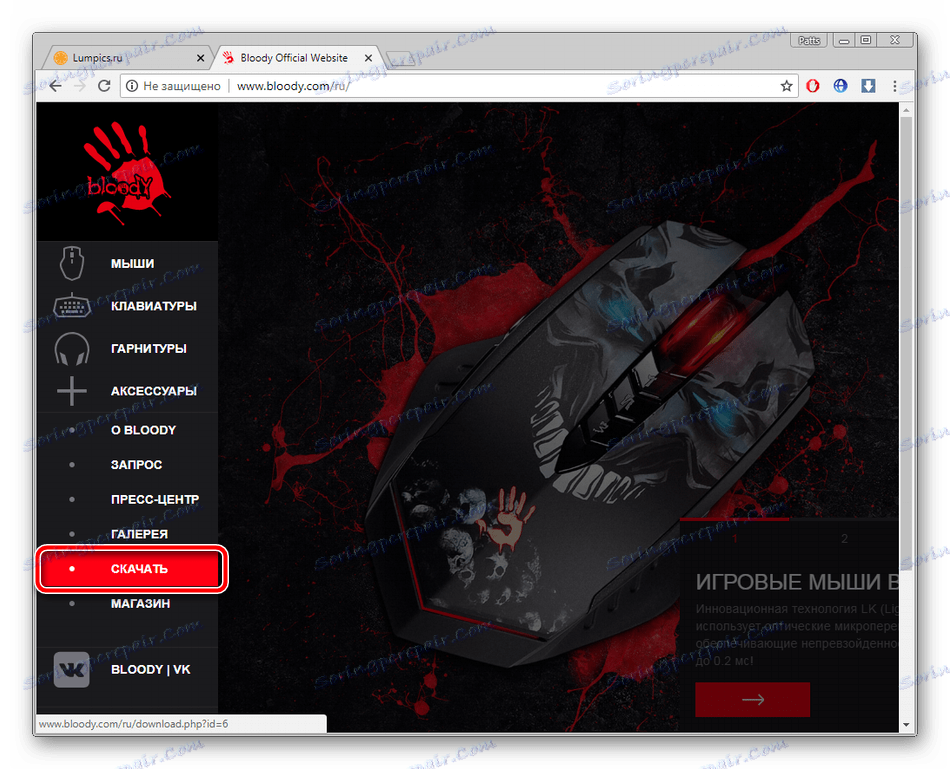
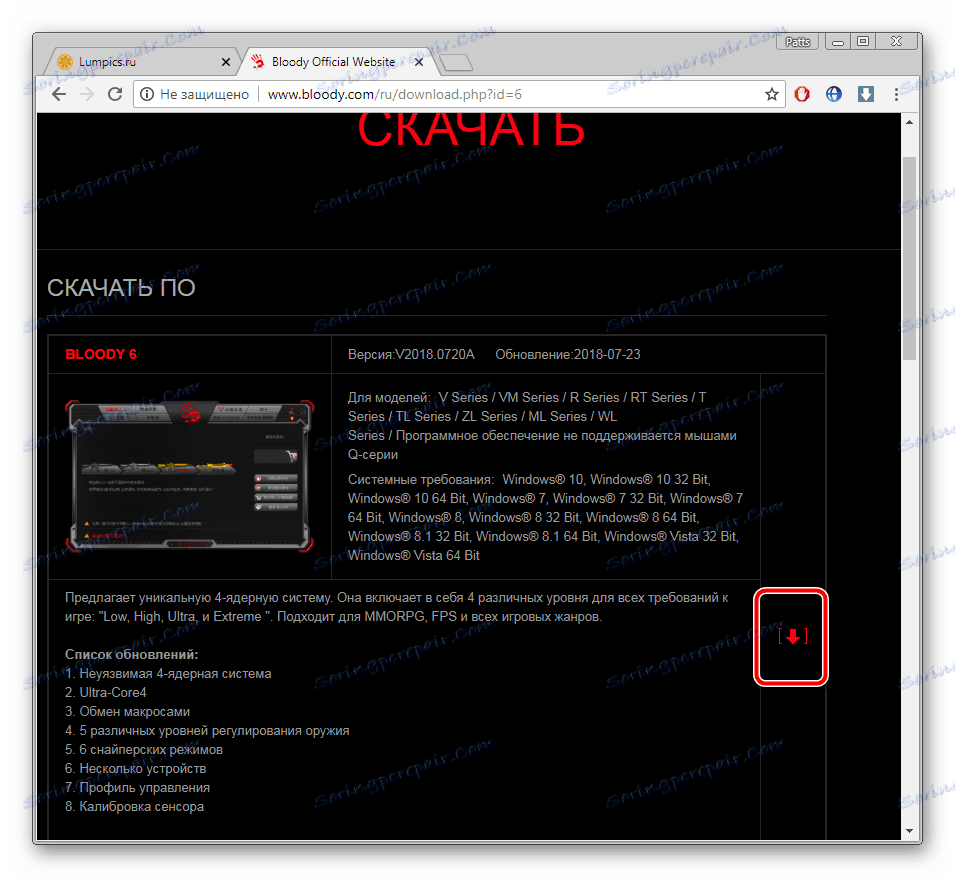
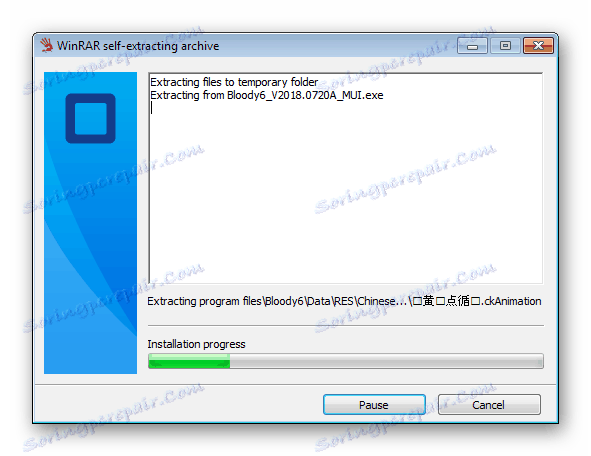
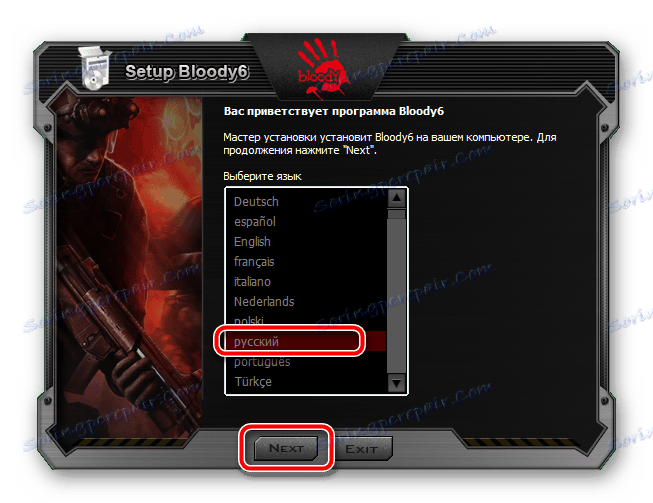
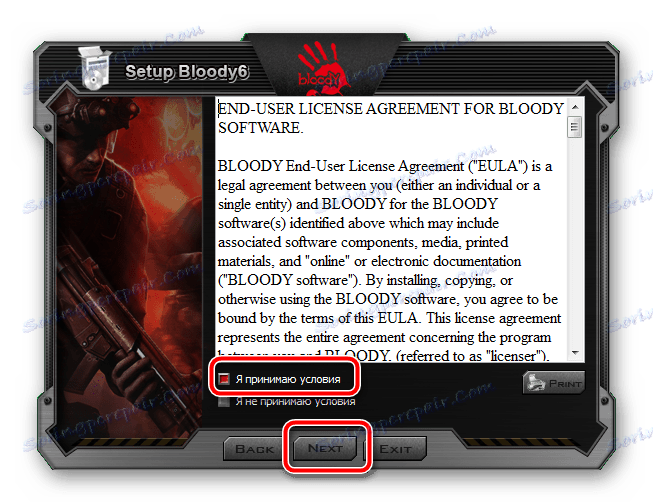
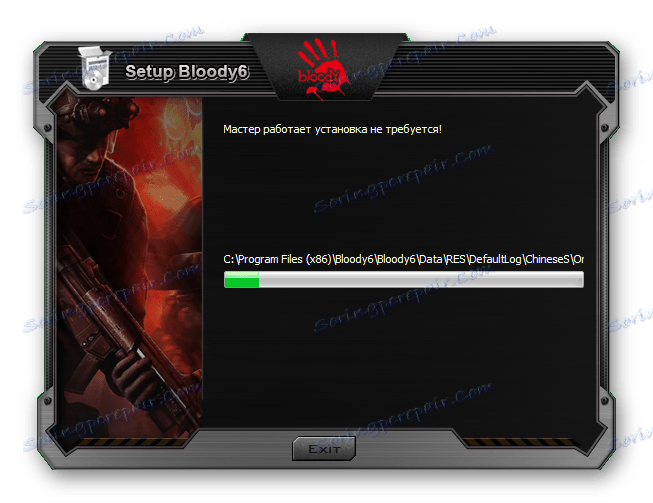

Inštalovaný softvér sa automaticky spustí s operačným systémom a tiež uloží nastavenia vo vnútornej pamäti hernej myši, takže by nemali vzniknúť žiadne problémy s prácou.
Metóda 2: Dodatočný softvér
Teraz populárne programy, ktoré umožňujú užívateľovi zjednodušiť prácu v počítači. Príkladom je softvér na aktualizáciu ovládačov. Stačí ho stiahnuť a spustiť, bude vykonávať všetky ostatné akcie sám, vrátane skenovanie počítača a výber skutočných súborov. S najlepšími zástupcami si prečítajte odkaz nižšie.
Ďalšie podrobnosti: Najlepší softvér na inštaláciu ovládačov
Odporúčame od nás Riešenie Driverpack , Podrobné pokyny na používanie tohto programu nájdete na našich webových stránkach, ktoré vám umožnia bez problémov nainštalovať softvér A4Tech Bloody V7.
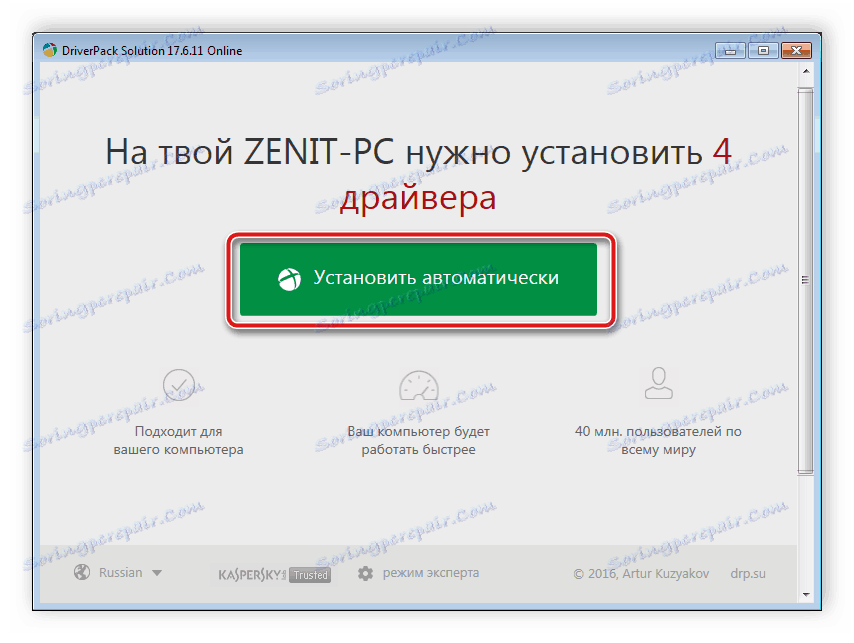
Ďalšie podrobnosti: Ako aktualizovať ovládače v počítači pomocou riešenia DriverPack
Metóda 3: Identifikácia hernej myši
Odporúčame vám, aby ste sa pozreli na špeciálne online služby, ktorých hlavnou úlohou je vyhľadávať ovládače podľa unikátneho kódu zariadenia. Ak chcete vykonať túto metódu, stačí zistiť tento identifikátor a vložiť ho do vyhľadávacieho poľa na webe. Prečítajte si o tejto metóde v našom ďalšom článku na nižšie uvedenom odkazu. Tam je tiež návod, ako určiť unikátny kód zariadenia.

Ďalšie podrobnosti: Vyhľadajte ovládače podľa ID hardvéru
Metóda 4: Ovládače dosiek
Niekedy sa stáva, že herná myš pripojená k počítaču vôbec nefunguje. Najčastejšie problém spočíva v chýbajúcich ovládačoch základnej dosky. Ak chcete ďalej inštalovať softvér od vývojára A4Tech Bloody V7, musíte najprv vyhľadať súbory na konektoroch USB, ktoré sú na základnej doske. Podrobné informácie k tejto téme nájdete nižšie.

Ďalšie podrobnosti: Inštalácia ovládačov pre základnú dosku
Tu je náš článok dokončený. Hovorili sme o všetkých štyroch spôsoboch, ako vyhľadávať a nainštalovať ovládač pre hernú myš A4Tech Bloody V7. Môžete sa oboznámiť s každou inštrukciou a až potom vybrať najvhodnejšiu a sledovať ju, kvôli čomu nebude mať problém s inštaláciou a prevádzkou zariadenia.